Excel'de bir hücredeki değer girişini başka bir hücre değerine göre nasıl kısıtlayabilirsiniz?
Diyelim ki, başka bir hücre değerine dayalı olarak hücrelerdeki değer girişini kısıtlamanız gerekiyor. Örneğin, A1 hücresinin değeri 'Evet' ise B1:E10 aralığındaki hücrelere veri girişi yapılmasına izin verilsin, ancak A1 hücresinde başka bir değer varsa veri girişini kısıtlayın. Bunu nasıl başarabilirsiniz? Lütfen bu makaledeki yöntemi deneyin.
Excel'de başka bir hücre değerine göre hücredeki değer girişini kısıtlama
Bunu Veri Doğrulama özelliği ile gerçekleştirebilirsiniz. Lütfen şu adımları izleyin.
1. B1:E10 aralığını seçin, ardından Veri > Veri Doğrulama'ya tıklayın. Ekran görüntüsüne bakın:

2. Veri Doğrulama iletişim kutusunda, Seçenekler sekmesine gidin, İzin verilen açılır listeden Özel'i seçin, Formül kutusuna =$A$1="yes" formülünü girin, ardından Boşları Yoksay kutusunun işaretini kaldırın. Ve son olarak Tamam düğmesine tıklayın. Ekran görüntüsüne bakın:
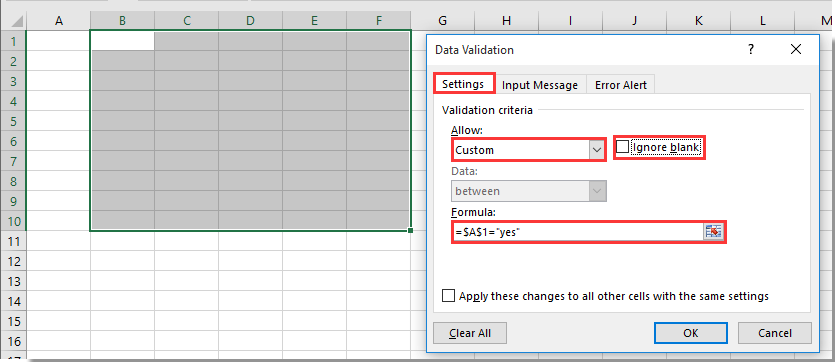
Not: İhtiyaçlarınıza göre formülü değiştirebilirsiniz.
Şimdi itibaren, A1 hücresinin değeri “Evet” olduğunda, belirlenen aralıktaki hücrelere veri girişi yapılmasına izin verilir. Ekran görüntüsüne bakın:
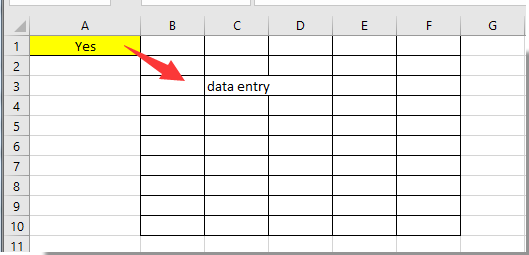
Ancak A1 hücresi başka bir değer veya boş olduğunda, belirlenen aralıktaki hücrelerde değer girişine izin verilmez. B1:E10 aralığındaki herhangi bir hücreye veri girdikten sonra aşağıdaki ekran görüntüsünde gösterildiği gibi bir uyarı kutusu alacaksınız.
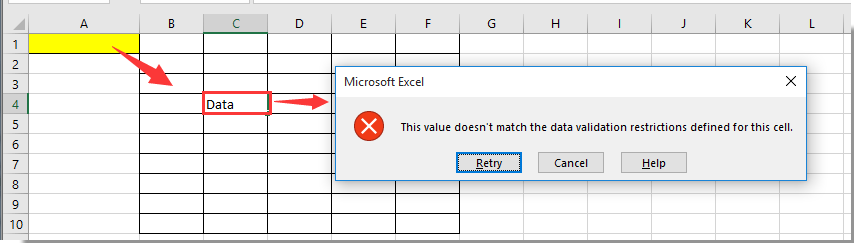
<İlgili makaleler:>
- Excel'de belirli bir çalışma sayfasına erişimi nasıl kısıtlayabilirsiniz?
- Excel'de yalnızca değerleri yapıştırmayı (biçimlendirmeyi önleme) nasıl kısıtlayabilirsiniz?
En İyi Ofis Verimlilik Araçları
Kutools for Excel ile Excel becerilerinizi güçlendirin ve benzersiz bir verimlilik deneyimi yaşayın. Kutools for Excel, üretkenliği artırmak ve zamandan tasarruf etmek için300'den fazla Gelişmiş Özellik sunuyor. İhtiyacınız olan özelliği almak için buraya tıklayın...
Office Tab, Ofis uygulamalarına sekmeli arayüz kazandırır ve işinizi çok daha kolaylaştırır.
- Word, Excel, PowerPoint'te sekmeli düzenleme ve okuma işlevini etkinleştirin.
- Yeni pencereler yerine aynı pencerede yeni sekmelerde birden fazla belge açıp oluşturun.
- Verimliliğinizi %50 artırır ve her gün yüzlerce mouse tıklaması azaltır!
Tüm Kutools eklentileri. Tek kurulum
Kutools for Office paketi, Excel, Word, Outlook & PowerPoint için eklentileri ve Office Tab Pro'yu bir araya getirir; Office uygulamalarında çalışan ekipler için ideal bir çözümdür.
- Hepsi bir arada paket — Excel, Word, Outlook & PowerPoint eklentileri + Office Tab Pro
- Tek kurulum, tek lisans — dakikalar içinde kurulun (MSI hazır)
- Birlikte daha verimli — Ofis uygulamalarında hızlı üretkenlik
- 30 günlük tam özellikli deneme — kayıt yok, kredi kartı yok
- En iyi değer — tek tek eklenti almak yerine tasarruf edin